Cum se dezactivează parola pe "Windows 10": cele mai simple metode
A zecea versiune a Windows, în comparație cu modificările anterioare, are un sistem de securitate mai complex, astfel încât, ori de câte ori este posibil, utilizatorul este rugat să introducă o parolă. Acest lucru nu este întotdeauna recomandabil. Cum să dezactivați parola pentru "Windows 10", acum și va fi luată în considerare. Cel puțin dacă proprietarul unui computer sau laptop este singurul utilizator, acest lucru va simplifica mult munca. În caz contrar, este mai bine să se cântărească toate argumentele pro și contra.
conținut
"Windows 10": cum să dezactivezi parola la intrare este cea mai ușoară?
Primul memento pentru a introduce un utilizator de parolă se întâlnește deja la începutul sistemului. Pot exista două opțiuni: fie parola contului, fie o parolă locală creată de utilizator.

Contul poate fi dezactivat sau chiar șters din resursa oficială. Există, de asemenea, o secțiune pentru schimbarea parolei. Pentru "contabilitate" în Windows 10, refuzul complet al utilizării sale este imposibil în principiu.
Dar problema cum să dezactivați parola pentru a „windose 10“ are o soluție mult mai simplă. Pentru a dezactiva memento-uri constante ar trebui să fie utilizate comanda netplwiz care urmează să fie introduse în meniul „Run» (Win + R), care oferă acces rapid la utilizatorii locali.

În fereastra de setări opusă liniei cu cerința de a introduce parola la intrare, trebuie doar să eliminați "pasărea". Apoi, într-o nouă fereastră de conectare pentru numele contului dvs., trebuie să înregistrați parola curentă o dată, apoi confirmați-o și apăsați butonul de confirmare. Acum, intrarea pentru acest utilizator local va fi efectuată automat.
Este important să știți: această metodă este recomandată pentru a fi utilizată numai atunci când utilizatorul lucrează, de exemplu, pe terminalul de la domiciliu. La locurile de muncă din birouri, dacă există mai mulți utilizatori înregistrați pe un singur computer, este mai bine să nu se ocupe de astfel de lucruri.
Setările registrului sistemului
Există, de asemenea, o soluție oarecum mai complicată la întrebarea cum să dezactivați parola pentru "Windows 10". Este util atât pentru administratorii de sistem, cât și pentru utilizatorii obișnuiți. Dezactivarea cerinței constante la autentificarea sistemului este efectuată în registrul de sistem. Editorul este numit de comanda regedit din meniul "Run".

Aici folosim ramura HKLM, în care, prin subcheia Software, trebuie să mergem în directorul Winlogon. În partea dreaptă există un nume implicit DefaultUserName, al cărui nume trebuie să se potrivească cu numele utilizatorului curent. Apoi, căutați linia DefaultPassword, care trebuie să conțină parola actuală cu confirmare. Dacă această cheie nu este prezentă, trebuie să creați singur un astfel de parametru șir și să introduceți combinația necesară a parolei.
Pentru a activa modul automat de autentificare, trebuie să te uiți la tasta AutoAdminLogon. Valoarea parametrului său trebuie să fie una (parametrul este activ), dacă există zero acolo, trebuie să fie schimbată.
Cum să dezactivați introducerea parolei în "Windows 10" pentru mod de hibernare?
În cele din urmă, uneori devine necesar să dezactivați cerința de parolă atunci când părăsiți modul de hibernare (somn). Soluția de problema cum să dezactivați parola pentru a „windose 10“, aflată în alimentarea cu energie electrică, la care accesul poate fi obținut fie din „Control Panel“, sau suna-l făcând clic pe pictograma bateriei din bara de sistem (pentru laptop-uri).

În partea stângă există o linie specială pentru modificarea setărilor de trezire. După intrarea în acest meniu, este mai întâi selectată o legătură către parametrii indisponibili și apoi este activată încă o linie, indicând faptul că parola nu este necesară atunci când se trezește.
Ceva pentru ultimul
Aici au fost luate în considerare doar cele mai simple situații. Întrebările legate de resetarea unei parole sau ștergerea unui cont sunt oarecum mai complicate. Și cu „uchetki“ să se comporte foarte atent, deoarece dezactivarea sau eliminarea acestuia nu poate conduce decât la ceea ce va trebui să reinstalați întregul sistem (astfel de cazuri au fost deja).
 Ce să fac dacă am uitat parola de pe computer
Ce să fac dacă am uitat parola de pe computer Ce este un disc de resetare a parolei și cum să îl folosiți?
Ce este un disc de resetare a parolei și cum să îl folosiți? Cum se pune o parolă pe computer: sfaturi pentru utilizatori
Cum se pune o parolă pe computer: sfaturi pentru utilizatori Modificarea parolei pe computer: sfaturi pentru utilizatori
Modificarea parolei pe computer: sfaturi pentru utilizatori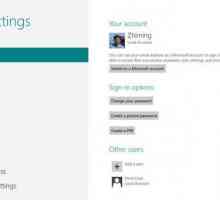 Cum se pune parola pe computer (Windows 8) și ce ar trebui să fie?
Cum se pune parola pe computer (Windows 8) și ce ar trebui să fie? Ce ar trebui să fac dacă am uitat parola de identificare Apple?
Ce ar trebui să fac dacă am uitat parola de identificare Apple?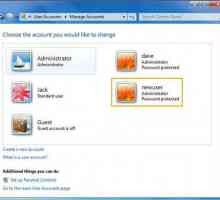 Cum se creează un utilizator nou în Windows 7
Cum se creează un utilizator nou în Windows 7 Cum să vă asigurați computerul? Cum îmi pot schimba parola?
Cum să vă asigurați computerul? Cum îmi pot schimba parola? Windows 8: eliminați parola când vă conectați la cont
Windows 8: eliminați parola când vă conectați la cont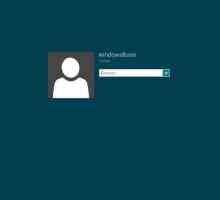 Cum se elimină o parolă în Windows 8? Resetarea parolei contului local, "Microsoft",…
Cum se elimină o parolă în Windows 8? Resetarea parolei contului local, "Microsoft",… Detalii despre modificarea parolei în "Warfare"
Detalii despre modificarea parolei în "Warfare" Cum se elimină parola pe Windows 8.1?
Cum se elimină parola pe Windows 8.1? Câteva moduri de dezactivare a parolei când porniți Windows 10
Câteva moduri de dezactivare a parolei când porniți Windows 10 Cum să vă conectați fără o parolă. Windows 10: Cele mai simple metode de deconectare
Cum să vă conectați fără o parolă. Windows 10: Cele mai simple metode de deconectare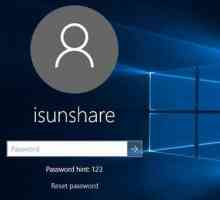 Cum să dezactivați solicitarea parolei de utilizator în Windows 10?
Cum să dezactivați solicitarea parolei de utilizator în Windows 10? Cum să modificați corect parola în e-mail
Cum să modificați corect parola în e-mail Secretele hackerului. Cum de a sparge o parolă pe un computer sub un administrator local
Secretele hackerului. Cum de a sparge o parolă pe un computer sub un administrator local Windows 10: Cum să eliminați parola pentru diferite cazuri de conectare
Windows 10: Cum să eliminați parola pentru diferite cazuri de conectare Ați uitat parola de administrator. Ce ar trebui să fac?
Ați uitat parola de administrator. Ce ar trebui să fac? Cum se schimbă parola în ICQ?
Cum se schimbă parola în ICQ? Cum puteți recupera cu ușurință parola dvs. ICQ?
Cum puteți recupera cu ușurință parola dvs. ICQ?
 Ce este un disc de resetare a parolei și cum să îl folosiți?
Ce este un disc de resetare a parolei și cum să îl folosiți? Cum se pune o parolă pe computer: sfaturi pentru utilizatori
Cum se pune o parolă pe computer: sfaturi pentru utilizatori Modificarea parolei pe computer: sfaturi pentru utilizatori
Modificarea parolei pe computer: sfaturi pentru utilizatori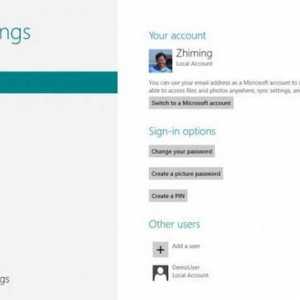 Cum se pune parola pe computer (Windows 8) și ce ar trebui să fie?
Cum se pune parola pe computer (Windows 8) și ce ar trebui să fie? Ce ar trebui să fac dacă am uitat parola de identificare Apple?
Ce ar trebui să fac dacă am uitat parola de identificare Apple?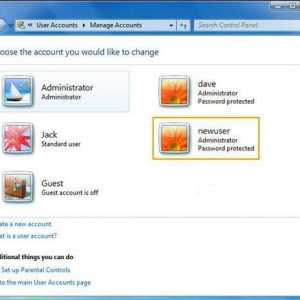 Cum se creează un utilizator nou în Windows 7
Cum se creează un utilizator nou în Windows 7 Cum să vă asigurați computerul? Cum îmi pot schimba parola?
Cum să vă asigurați computerul? Cum îmi pot schimba parola? Windows 8: eliminați parola când vă conectați la cont
Windows 8: eliminați parola când vă conectați la cont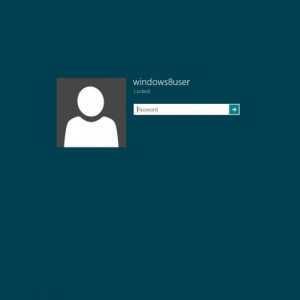 Cum se elimină o parolă în Windows 8? Resetarea parolei contului local, "Microsoft",…
Cum se elimină o parolă în Windows 8? Resetarea parolei contului local, "Microsoft",… Detalii despre modificarea parolei în "Warfare"
Detalii despre modificarea parolei în "Warfare"